目录
- 1、上传文件需求
- 2、注册账号和填写相关信息
- 3、以作者身份登入
- 4、开始提交论文:点击submit New Manuscript
- 5、选择论文类型:一般是科技长文Full Length Article
- 6、输入论文题目
- 7、添加作者
- 8、输入论文摘要
- 9、关键字:一般是5~10个
- 10、选择稿件类型
- 11、接下来的额外信息,一般是默认的,建议自己看看
- 12、comments 和 request editor可以直接跳过,当然有建议也可以写
- 13、最后一般就是上传文件了attach files
- 14、然后就是next
- 15、生成pdf文件
- 16、最后以指定的通讯作者的账号登入,检查上传的论文
- 17、如果检查论文正确,则I accept,并且Approve Submission
- 18、提交之后,系统会发送一封邮件给通讯作者,并显示感谢提交页面
latex编译工具推荐使用vscode,然后安装插件latex workshop,然后安装latex编译器,本文使用的是tex Live(linux版本)
1、上传文件需求
*Cover Letter——信封,主要介绍个人论文主要投递的期刊,论文简要概述(可以是摘要的一部分),论文没有投递其他期刊的保证,然后就是感谢语。
*Biographic Sketch——个人简介(包括论文所有作者的个人简介,出生地,单位,学历,职称,研究方向等)
*Manuscript——论文.tex和mybibfile.bib文件(参考文献)
Fiugure——论文中使用的图形(一般用eps矢量图,pdf应该也可以)
Supplemntary——elsevier.cls(模板中下载编译后的该期刊文档类文件)
一般就是这五个文件,特殊论文特殊对待。
我的论文包括Cover Letter.doc, Biographic Sketch.doc, paper.tex, mybibfile.bib, 01.eps, 02.eps, 03_1.eps, 03_2.eps, 03_3.eps, 03_4.eps, elsevier.cls
2、注册账号和填写相关信息
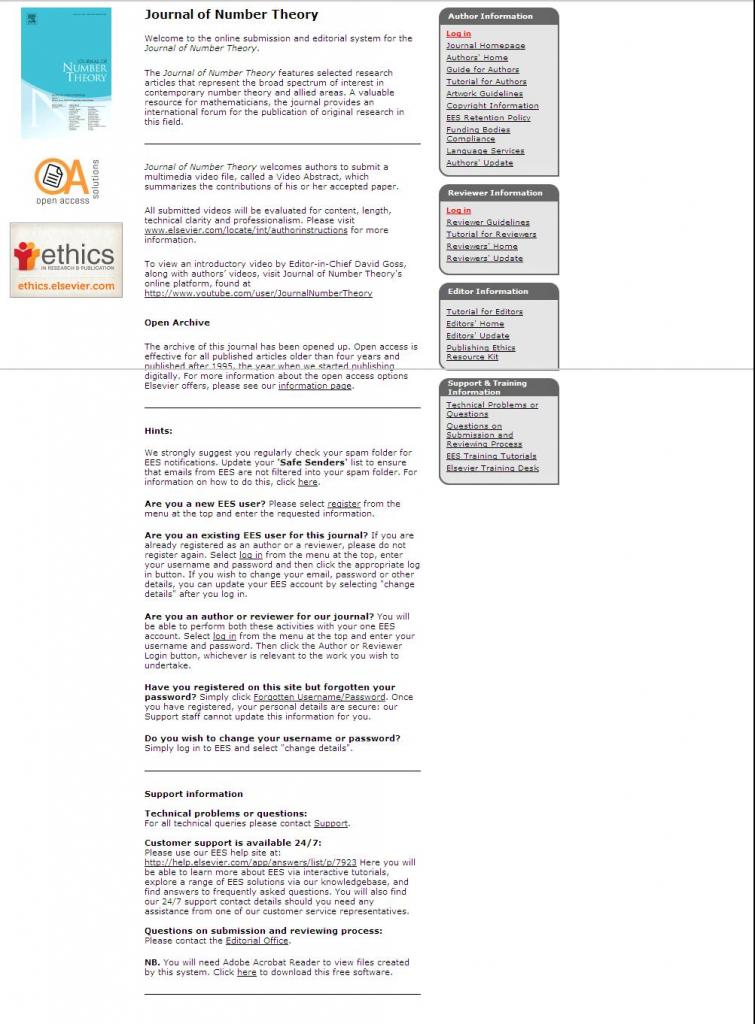
3、以作者身份登入
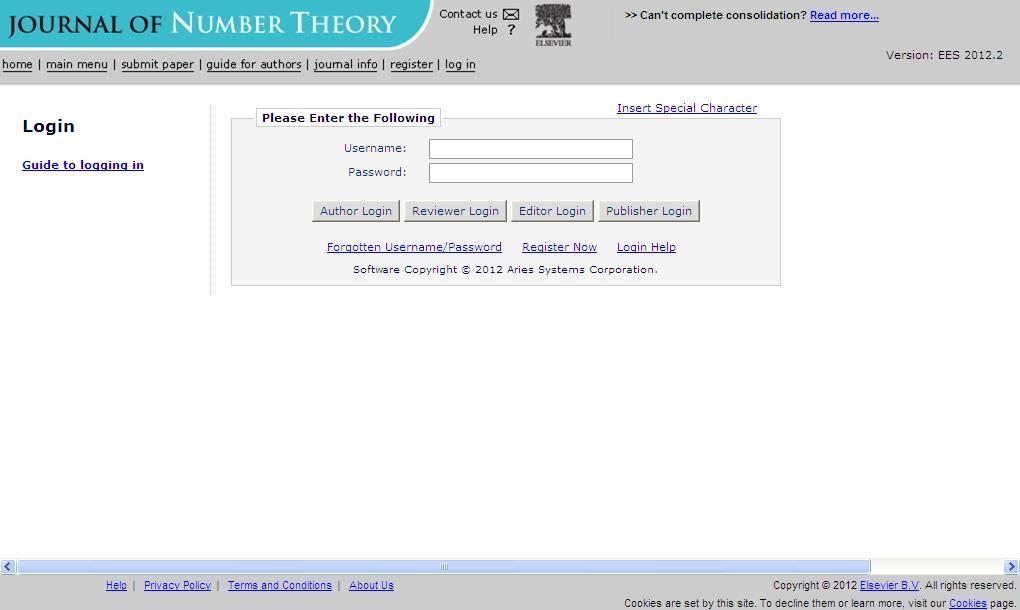
4、开始提交论文:点击submit New Manuscript
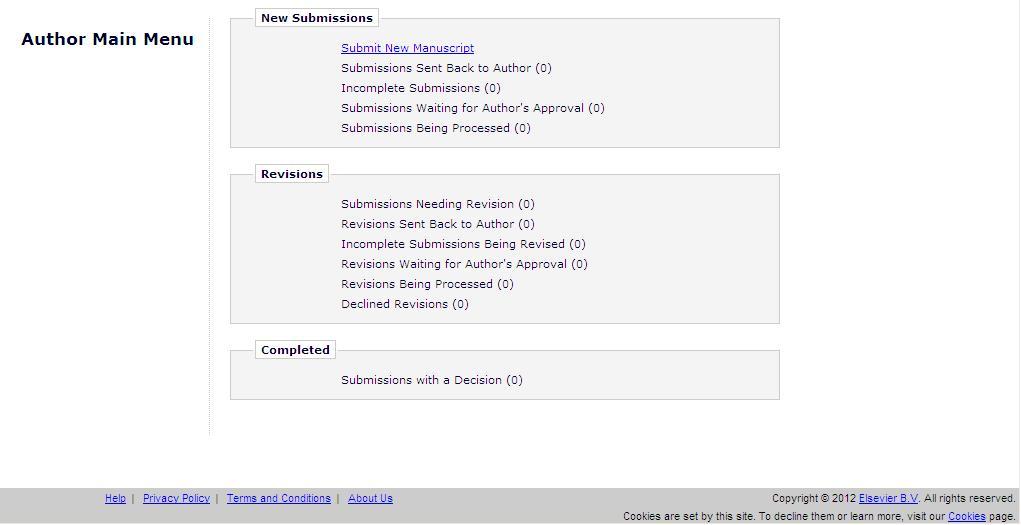
5、选择论文类型:一般是科技长文Full Length Article
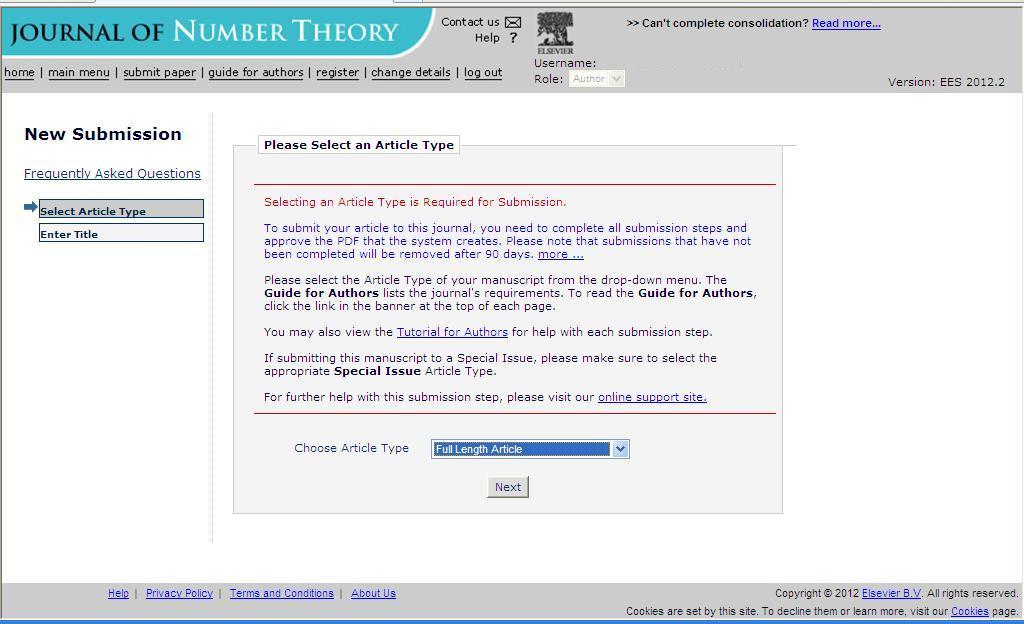
6、输入论文题目
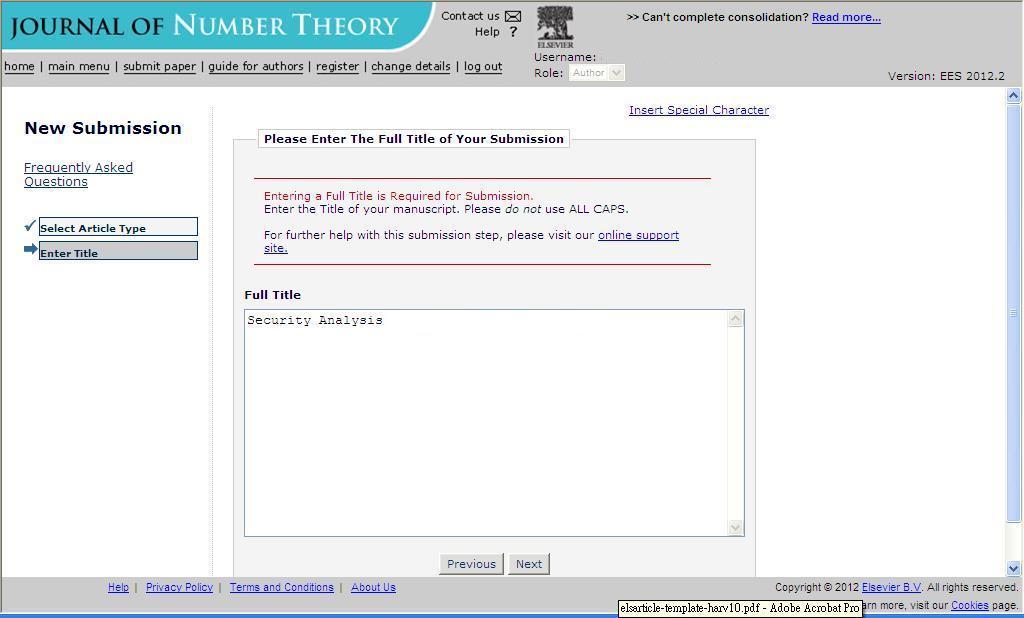
7、添加作者
论文中的每个作者都需要在这个系统中注册账号,并逐一添加,登录作者的信息是自动录入的
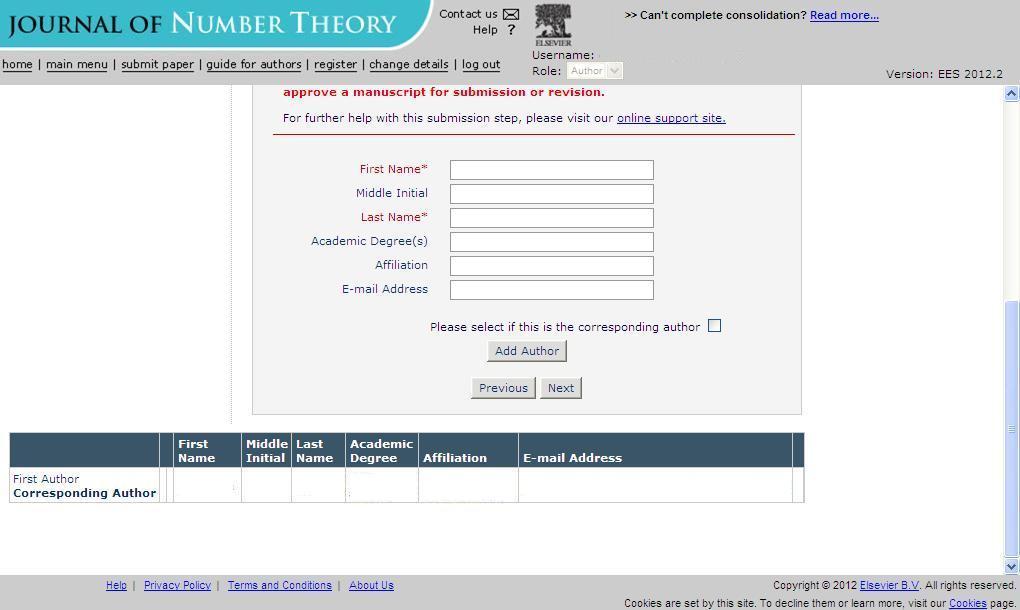
8、输入论文摘要
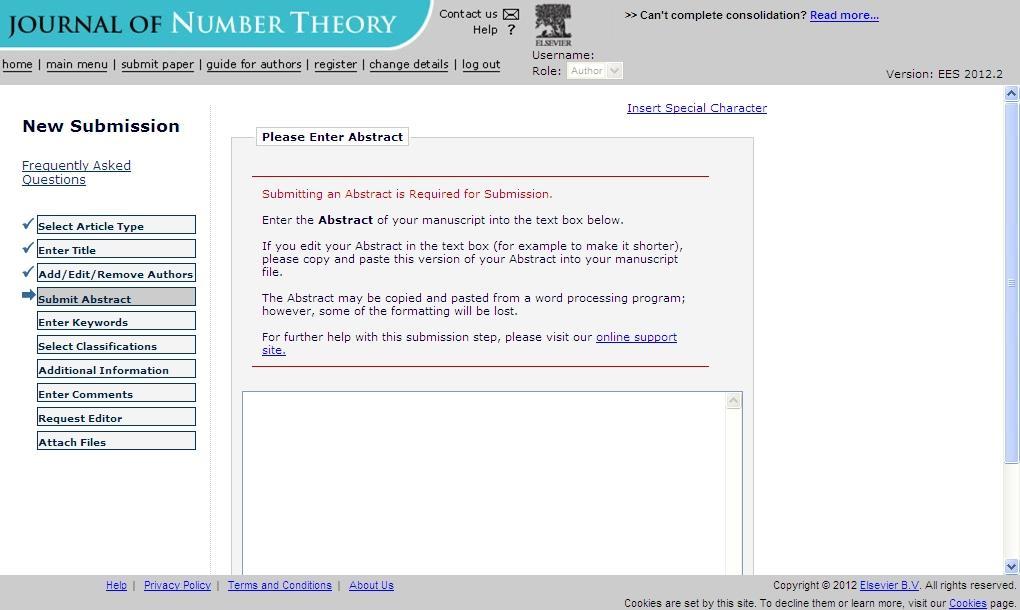
9、关键字:一般是5~10个
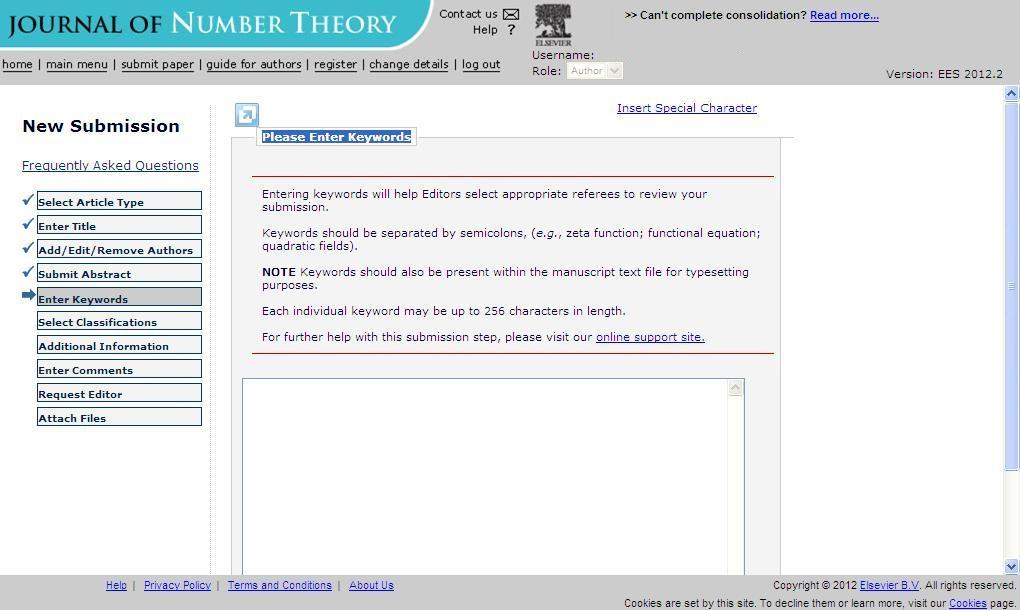
10、选择稿件类型
本文是关于security的,所以选择了network&security和network intrusion,建议填写三个左右
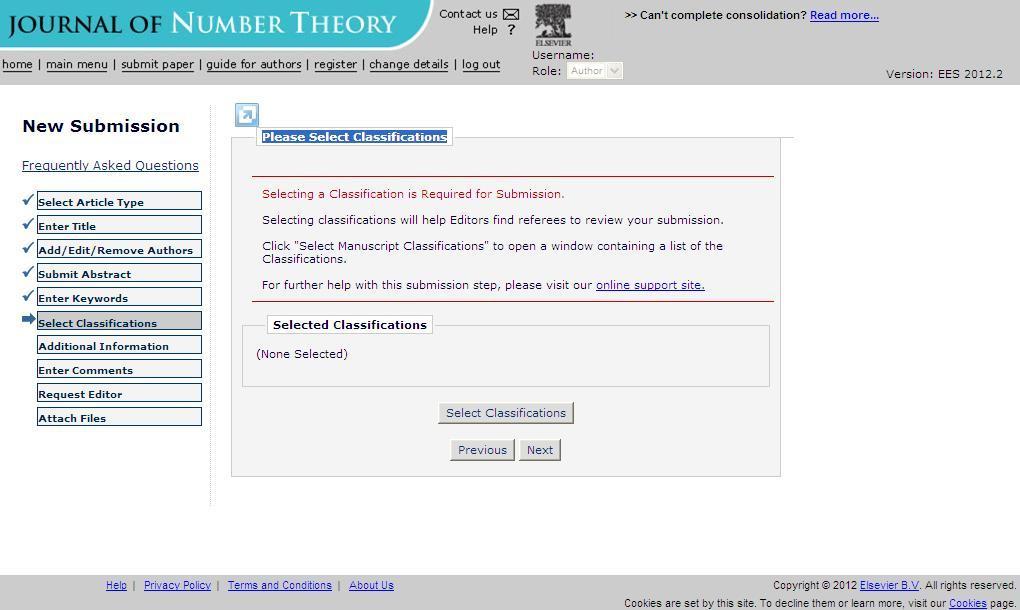
11、接下来的额外信息,一般是默认的,建议自己看看
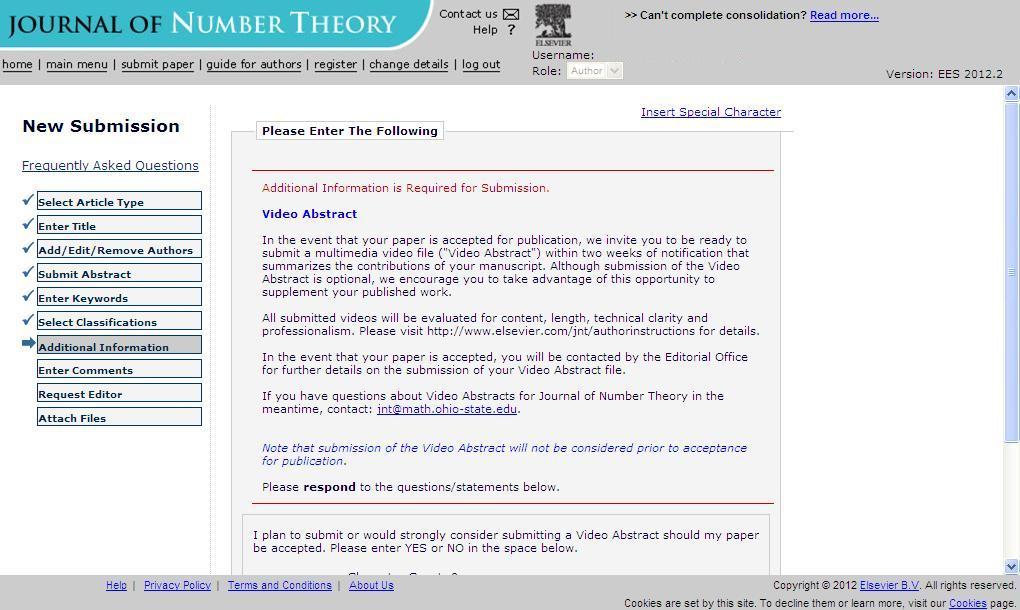
12、comments 和 request editor可以直接跳过,当然有建议也可以写
如果有推荐编辑的话也可以写上,不过也不一定会使用推荐的编辑
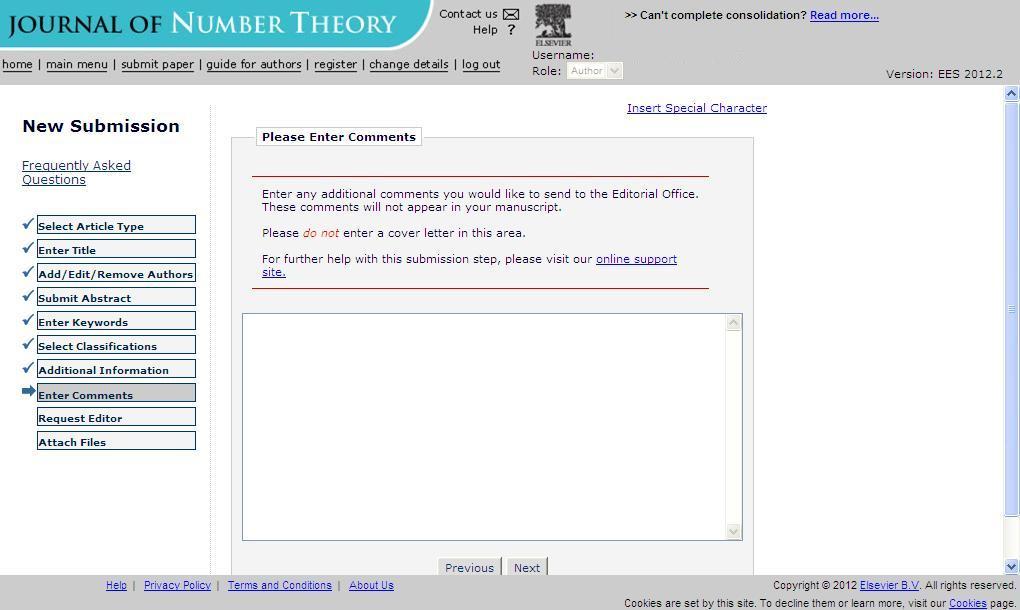
13、最后一般就是上传文件了attach files
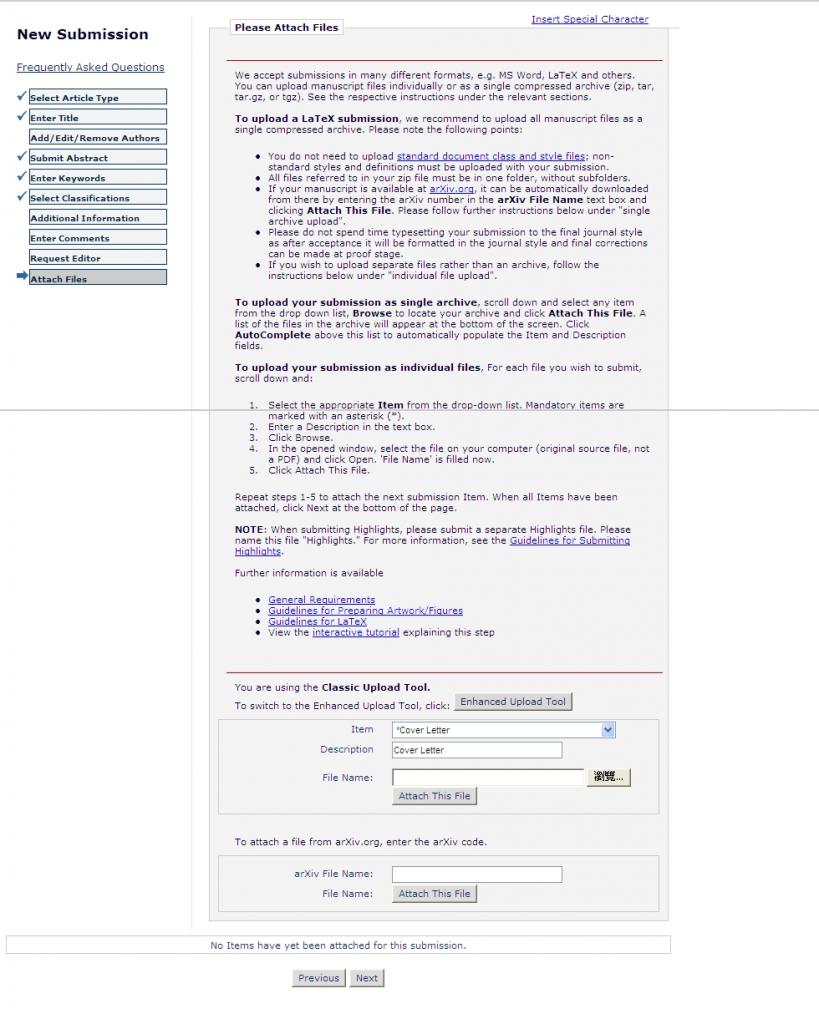
打星号(*)为必填项,其他是选填项,实际上针对每个论文都是固定的必填项,然后参考第一布:
*Cover Letter——信封,主要介绍个人论文主要投递的期刊,论文简要概述(可以是摘要的一部分),论文没有投递其他期刊的保证,然后就是感谢语。
*Biographic Sketch——个人简介(包括论文所有作者的个人简介,出生地,单位,学历,职称,研究方向等)
*Manuscript——论文.tex和mybibfile.bib文件(参考文献)
Fiugure——论文中使用的图形(一般用eps矢量图,pdf应该也可以)
Supplemntary——elsevier.cls(模板中下载编译后的该期刊文档类文件)
14、然后就是next
AutoComplete

File order

15、生成pdf文件
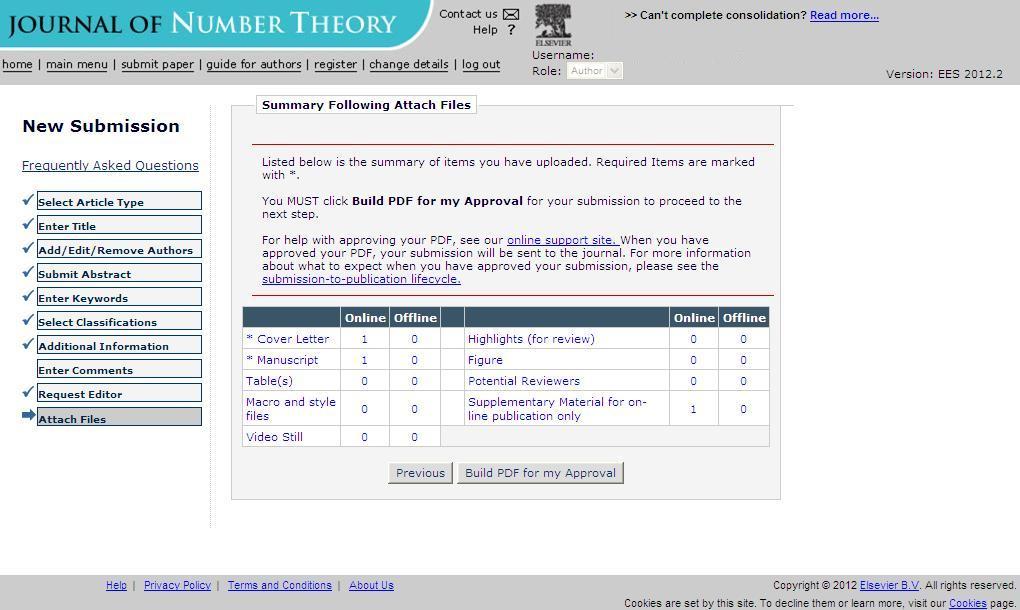
16、最后以指定的通讯作者的账号登入,检查上传的论文
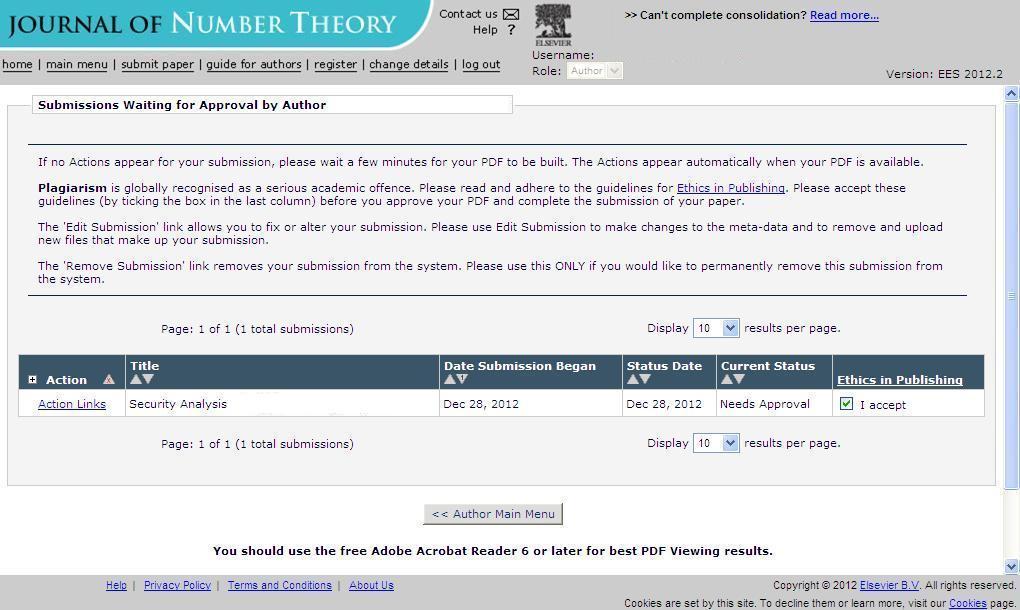
下载检查生成的提交文件是否正确

17、如果检查论文正确,则I accept,并且Approve Submission
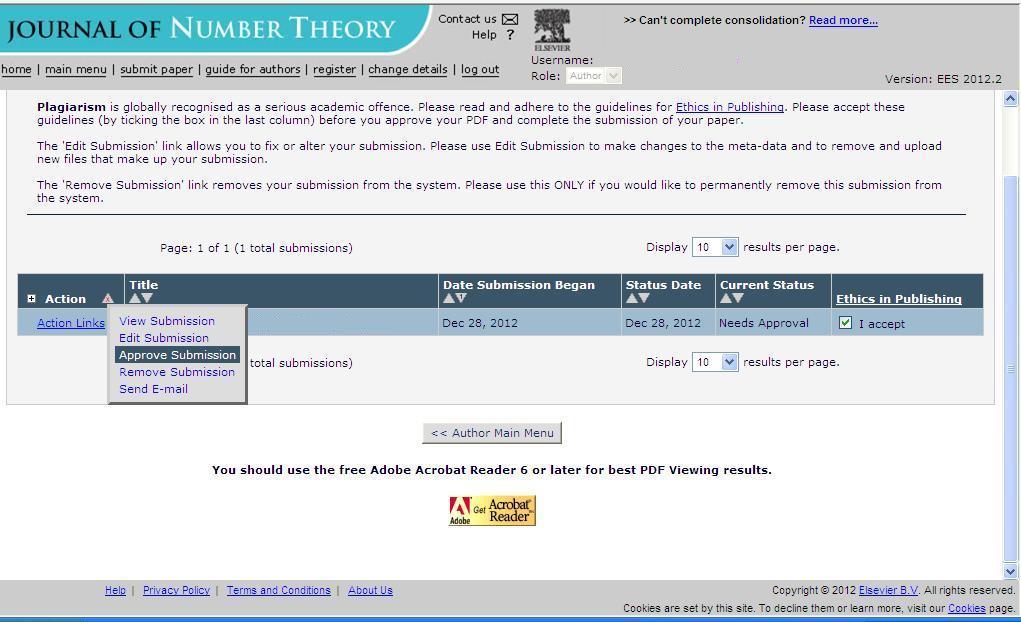
18、提交之后,系统会发送一封邮件给通讯作者,并显示感谢提交页面
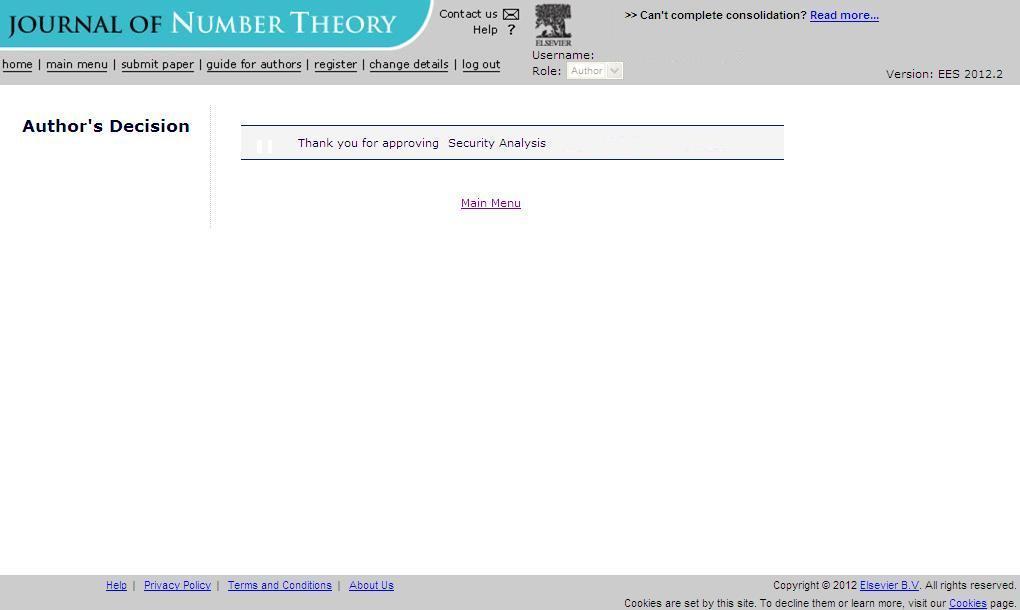
++ 补充
-
如果是word,则图形已经内嵌入word论文中,无需另外上传图片;若是latex生成pdf文件,则图形需要单独上传eps格式。
-
接下来可以登入系统查看论文状态,也可以发送邮件给编辑询问。